Làm cách nào để khắc phục lỗi đèn nhấp nháy trên Epson L120?
Epson là một công ty điện tử có trụ sở tại Nhật Bản. Đây là một trong những máy in, thiết bị hình ảnh và công ty sản xuất thiết bị thông tin lớn nhất thế giới. Công ty chủ yếu nổi tiếng về máy in và bán nhiều loại sản phẩm ở nhiều nước. Trong bài viết này, chúng tôi sẽ thảo luận về lỗi máy in trong đó cả Đèn báo Power Power và Đèn báo Lỗi Lỗi đèn flash liên tục.
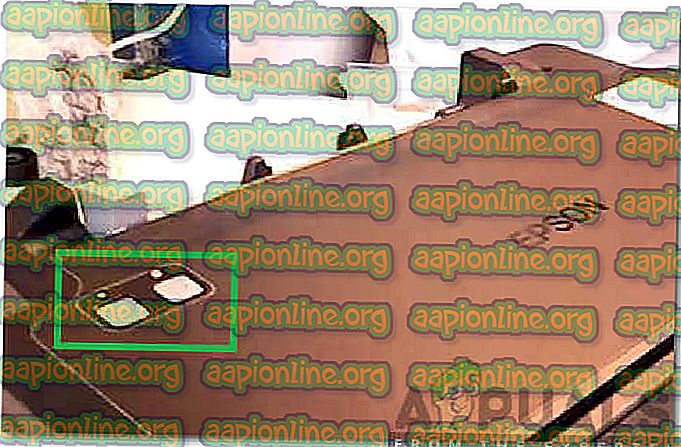
Điều gì gây ra cả hai đèn flash trên Epson L120?
Sau khi nhận được nhiều báo cáo từ nhiều người dùng, chúng tôi đã quyết định điều tra vấn đề và nghĩ ra một bộ giải pháp để khắc phục hoàn toàn. Ngoài ra, chúng tôi đã xem xét các lý do mà vấn đề này có thể được kích hoạt và liệt kê chúng như sau.
- Giấy bị kẹt: Trong một số trường hợp nhất định, một số giấy có thể bị kẹt bên trong máy in do quá trình in bị trật bánh. Điều này ngăn máy in in đúng cách và cũng có thể kích hoạt nhấp nháy liên tục lỗi và đèn nguồn.
- Đầu máy in bị kẹt: Trong một số trường hợp, đầu máy in có thể phải đối mặt với lực cản trong khi di chuyển trên đường ray. Có khả năng một số vật thể lạ hoặc một mảnh nhựa bị vỡ từ máy in có thể đang chặn đường đi của đầu. Lỗi cũng được kích hoạt nếu đầu máy in không thể di chuyển trên đường ray.
- Cảm biến kéo giấy: Trong một số trường hợp nhất định, cảm biến kéo giấy có thể được tách ra khỏi giá đỡ do giấy không được kéo vào bên trong để in và lỗi được kích hoạt.
- Sự cố cảm biến bộ mã hóa: Có thể một hoặc có lẽ cả hai Bộ cảm biến bộ mã hóa đã bị hỏng hoàn toàn hoặc một phần. Trong một số trường hợp, các cảm biến có thể bị bẩn do lỗi được kích hoạt.
Bây giờ bạn đã có một sự hiểu biết cơ bản về bản chất của vấn đề, chúng tôi sẽ chuyển sang các giải pháp. Hãy chắc chắn để thực hiện những thứ này theo thứ tự cụ thể mà chúng được trình bày.
Giải pháp 1: Máy in PowerCiking
Trong một số trường hợp, quy trình in có thể bị trật bánh do trục trặc với máy in. Do đó, trong bước này, chúng tôi sẽ cấp nguồn cho máy in. Cho rằng:
- Ngắt kết nối bộ điều hợp nguồn của máy in khỏi ổ cắm điện.

- Nhấn và giữ nút Power Power trong ít nhất 30 giây.
- Cắm điện trở lại và nhấn nút nguồn.
- Hãy thử in một cái gì đó và kiểm tra xem vấn đề vẫn còn.
Lưu ý: Tất cả các giải pháp khác sẽ yêu cầu bạn tháo nắp máy in một cách vật lý. Điều này có thể làm mất hiệu lực bảo hành của bạn hoặc cuối cùng bạn có thể làm hỏng máy in của bạn. Hãy thận trọng với các bước phía trước.
Tháo nắp máy in:
- Có 6 ốc vít giữ vỏ máy in.
- Một số ốc vít có thể được dán dưới nhãn dán bảo hành trực tuyến .
- Tháo tất cả các ốc vít, tháo hộp mực và tháo vỏ bằng cách tác dụng lực tại các khớp.

Giải pháp 2: Loại bỏ giấy bị kẹt
Trong một số trường hợp, có thể có một số kẹt giấy trong máy in do quá trình in bị trật bánh và lỗi được kích hoạt. Do đó, khi bạn đã mở máy in, hãy kiểm tra và loại bỏ bất kỳ kẹt giấy nào bên trong máy in. Kiểm tra xem sự cố vẫn còn sau khi loại bỏ kẹt giấy.

Giải pháp 3: Kiểm tra sức đề kháng
Có thể có một số vật thể lạ hoặc một mảnh nhựa vỡ từ máy in bị kẹt bên trong nó. Do đó, đảm bảo rằng không có bất kỳ đối tượng nào ngăn máy in hoạt động đúng. Nếu bạn tìm thấy bất kỳ đối tượng lỏng lẻo nào không được kết nối với máy in bằng bất kỳ cách nào, hãy xóa nó khỏi máy in và kiểm tra xem liệu nó có khắc phục được sự cố không.
Giải pháp 4: Cảm biến mã hóa làm sạch
Có hai cảm biến mã hóa trong máy in. Một là cảm biến bộ mã hóa băng trên đường ray mà đầu máy in di chuyển và cái còn lại là cảm biến bộ mã hóa tròn ở bên phải của máy in. Hãy chắc chắn để làm sạch cả hai thứ này bằng khăn giấy và một ít nước. Hãy chắc chắn rằng không còn dư lượng nước trước khi đi trước. Sau khi các cảm biến đã được làm sạch, kiểm tra xem sự cố vẫn còn.
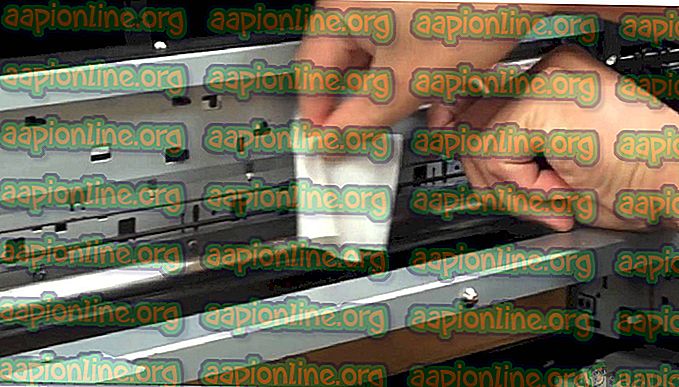
Giải pháp 5: Kiểm tra cảm biến kéo giấy
Trong một số trường hợp nhất định, cảm biến kéo giấy có thể được tách ra khỏi giá đỡ. Đảm bảo rằng cảm biến kéo giấy được gắn đúng vào giá đỡ và có khả năng kéo giấy. Sau khi điều chỉnh cảm biến, kiểm tra xem sự cố vẫn còn.





